前回は「TextwellからScrivenerに送る」を行ったので、今回はその反対。「ScrivenerからTextwellに送る」を解説してみます。
ドキュメントを戻す
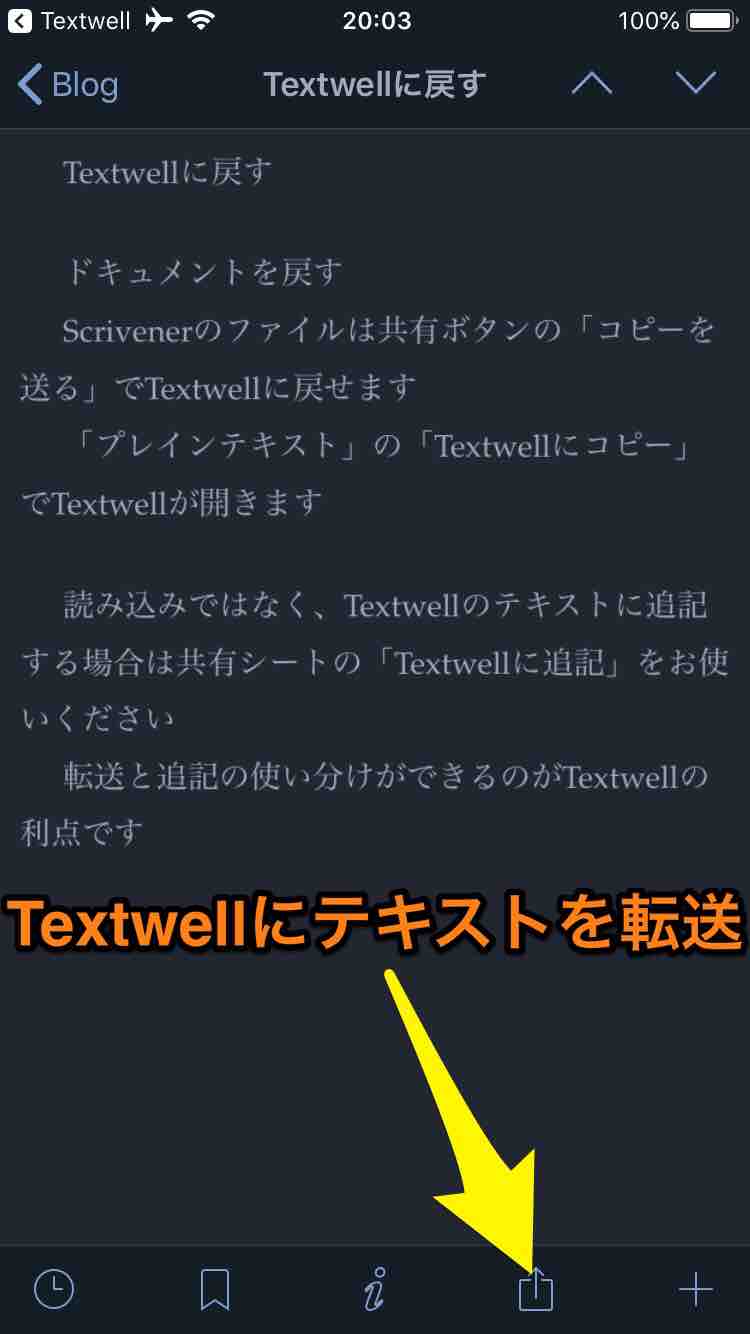
Scrivenerのドキュメントは共有ボタンの「コピーを送る」でTextwellに戻せます。「プレインテキスト>Textwellにコピー」でTextwellに送られ、Textwellが起動します。
読み込みではなく、Textwellのテキストに追記する場合は共有シートの「Textwellに追記」をお使いください。転送と追記の使い分けができるのがTextwellの利点です。
コンパイル
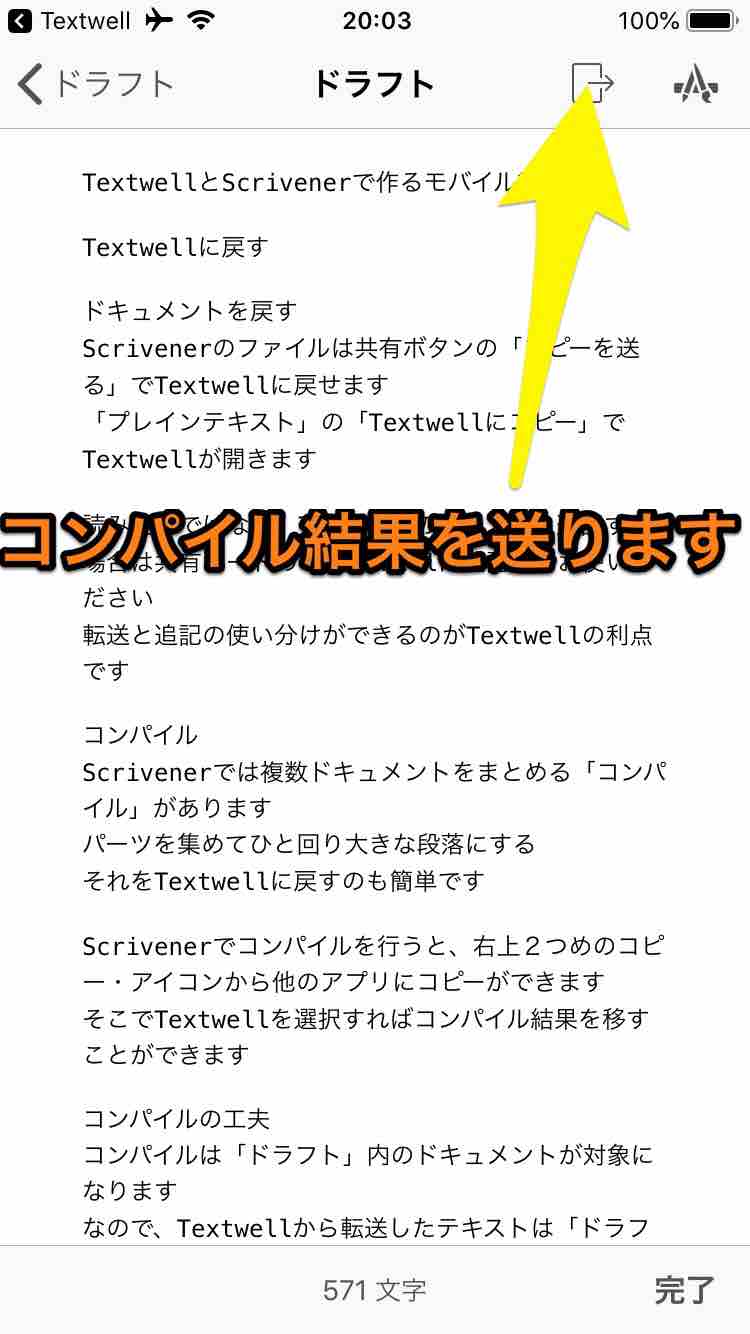
Scrivenerでは複数ドキュメントをまとめる「コンパイル」があります。パーツを集めてひと回り大きな段落にする。それをTextwellに戻すのも簡単です。
Scrivenerでコンパイルを行うと、右上2つめのコピー・アイコンから他のアプリにコピーができます。そこでTextwellを選択すればコンパイル結果を移すことができます。
コンパイルの工夫
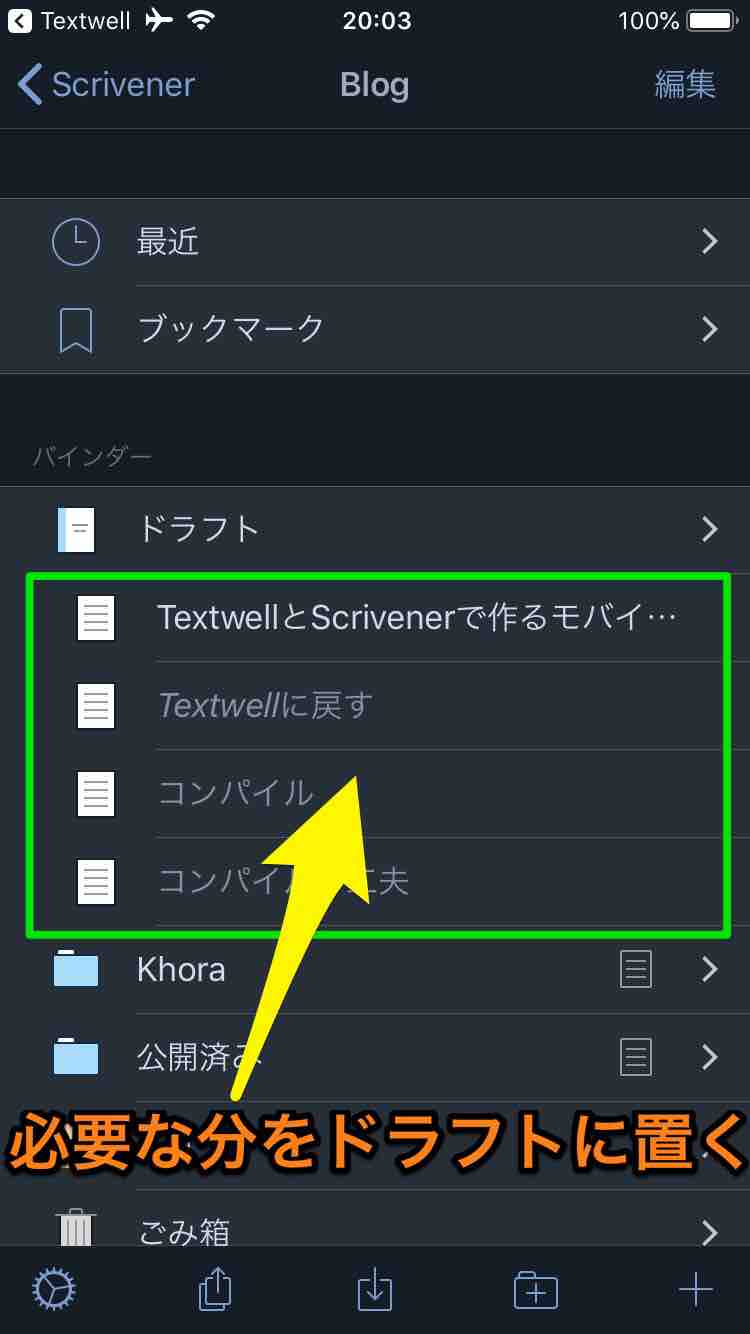
コンパイルは「ドラフト」内のドキュメントが対象になります。上から順に連結して、1つのファイルに作り変えてくれます。Scrivenerならではの機能と言えるでしょう。細切れのテキストから、一本の文章が出来上がる。
なので、Textwellから転送したテキストは「ドラフト」に入れるのではなく、別のフォルダを用意したほうがいいです。名付けるとしたら「素材」くらいでしょうか。あるいはプラトンっぽく Khora(無名の場)あたりで。そこから必要な分を「ドラフト」に移動し、その後にコンパイルするのがオススメです。
まとめ
この段階のScrivenerは「保管庫」です。テキストを貯めていく。それも1つのアイデアを1つのドキュメントにするくらいのサイズが便利。あまり大きなドキュメントは作らない。
加筆はTextwellのほうで行います。Scrivenerから来たテキストは「骨組み」であり、ほとんど一から書き直す感じでTextwellで文章にします。「文」を継ぎ合わせても「文章」にはなりません。文章にはリズムがあります。呼吸が宿る。文章は情報を伝えるのではなく、それを書いている時の「こちらの息遣い」を乗せる感じです。どこで息を貯めて、どこで一気に吐き切るか。
そうやって出来た「文章」を再びScrivenerに送る。今度はそれが「論」を構成する単位になります。